快速还原win10系统使用print screen全屏截图后出现黑屏的问题
发布日期:2019-10-11 作者:电脑公司 来源:http://www.086111.com 具体步骤如下:
1、使用组合快捷键win键+r键打开运行窗口,输入“regedit ”回车确认打开注册表编辑器。
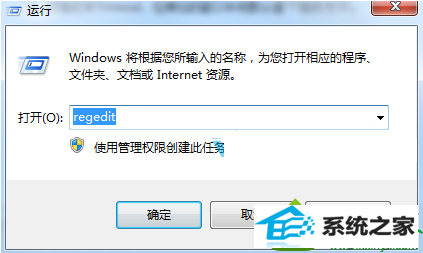
2、然后定位到以下项:HKEY_LoCAL_MACHinE/sYsTEM/CurrentControlset/Control/Graphicsdrivers/dCi,然后在右侧窗口中找到并双击“Timeout”;
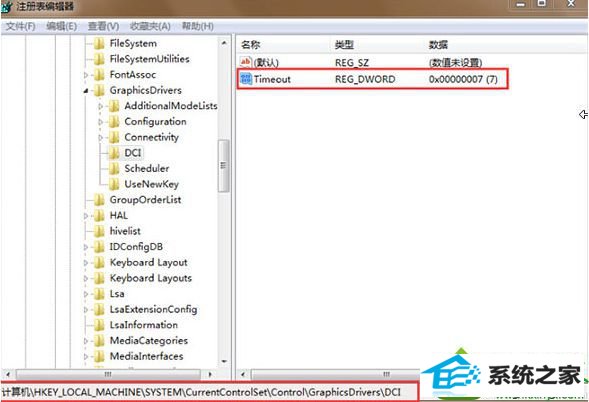
3、双击打开Timeout,在弹出的窗口中将默认值“7”修改为“0”。

通过以上操作步骤修改注册表后,再关闭进行全屏截图就不会出现黑屏问题了。要是用户在win10系统中使用print screen全屏截图时出现黑屏问题的话,不妨参考本文介绍的方法来处理,希望可以帮助到大家
栏目专题推荐
系统下载推荐
系统教程推荐
友情链接